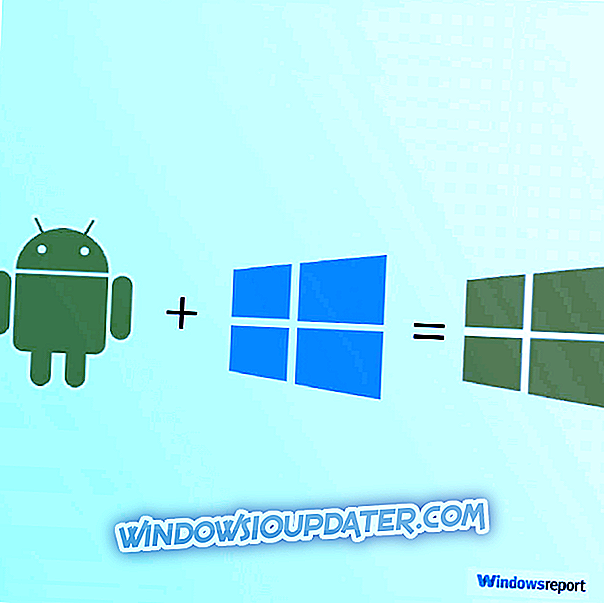Το ESET είναι ένα πολύ ισχυρό λογισμικό ασφαλείας, στην πραγματικότητα ένα από τα καλύτερα για τα Windows 10, με την πλήρη προστασία του για τις καθημερινές σας δραστηριότητες στο σπίτι ή στις επιχειρήσεις.
Μεταξύ των πλεονεκτημάτων και πλεονεκτημάτων της περιλαμβάνονται η ασφάλεια πολλαπλών στρωμάτων έναντι οποιωνδήποτε online ή offline απειλών, η προστασία της ιδιωτικής ζωής, η ασφαλέστερη σύνδεση και περιήγηση, η διαχείριση κωδικού πρόσβασης, η κρυπτογράφηση δεδομένων και φακέλων, όλα υποστηριζόμενα από τρεις δεκαετίες καινοτομίας που έχουν δημιουργηθεί και λειτουργούν από λάτρεις της ασφάλειας.
Με τόσο μεγάλη ασφάλεια, μπορείτε να φανταστείτε τι θα συμβεί όταν προσπαθήσετε να χρησιμοποιήσετε το VPN σας με το ESET και μπλοκάρεται.
Ωστόσο, αυτό δεν σημαίνει ότι δεν μπορεί να διορθωθεί. Υπάρχουν λύσεις για την επίλυση του μπλοκαρίσματος και επιστροφή στην απόλαυση των υπηρεσιών VPN το συντομότερο δυνατό. Ελέγξτε μερικές από τις επιδιορθώσεις που αναφέρονται παρακάτω.
ΕΝΗΜΕΡΩΣΗ: Το VPN μπλοκάρεται από το ESET
- Επιτρέψτε την πρόσβαση VPN
- Παύση του τείχους προστασίας ESET
- Σταματήστε το τείχος προστασίας ESET από τη διακοπή της περιήγησης στο Web
- Απενεργοποιήστε το τείχος προστασίας μέχρι να το ενεργοποιήσετε ξανά
- Προσθέστε μια εξαίρεση τείχους προστασίας
- Ελέγξτε τη μαύρη λίστα προσωρινής διεύθυνσης IP και αφήστε την επικοινωνία απευθείας
- Χρησιμοποιήστε τη διαδραστική λειτουργία του τείχους προστασίας
- Δημιουργήστε έναν κανόνα τείχους προστασίας για να επιτρέψετε συγκεκριμένες συνδέσεις
- Δημιουργήστε έναν κανόνα για να επιτρέψετε / απορρίψετε μια σύνδεση από μια απομακρυσμένη διεύθυνση IP
1. Επιτρέψτε την πρόσβαση VPN
- Καταργήστε όλους τους προσαρμοσμένους κανόνες
- Βεβαιωθείτε ότι όλα τα υποδίκτυα 192.168.1.0/24 και 10.1.1.0/24 έχουν επισημανθεί ως δίκτυα Home ή Office στη γνωστή ρύθμιση δικτύων
Αν αυτό δεν σας βοηθήσει, εκτελέστε τον οδηγό αντιμετώπισης προβλημάτων του τείχους προστασίας που εμφανίζει μια λίστα πρόσφατα αποκλεισμένων επικοινωνιών και σας επιτρέπουν να δημιουργήσετε τον κατάλληλο κανόνα επιτρεπτότητας με μερικά κλικ.
2. Σταματήστε το τείχος προστασίας ESET
Το VPN που έχει αποκλειστεί από το ESET μπορεί να επιλυθεί πατώντας το τείχος προστασίας ESET μέχρι να γίνει επανεκκίνηση του συστήματος. Με το τείχος προστασίας που έχει τεθεί σε παύση, μπορείτε να προσπαθήσετε να επανασυνδέσετε το αποκλεισμένο VPN. Για να γινει αυτο:
- Εκκινήστε το ESET για να ανοίξετε το κύριο παράθυρο του προγράμματος
- Κάντε κλικ στο Ρύθμιση
- Επιλέξτε Προστασία δικτύου
- Κάντε κλικ στη γραμμή ολίσθησης δίπλα στο τείχος προστασίας
- Επιλέξτε Παύση μέχρι να γίνει επανεκκίνηση και κάντε κλικ στην επιλογή Εφαρμογή . Αυτό θα θέσει σε παύση το τείχος προστασίας ESET μέχρι να κάνετε επανεκκίνηση του υπολογιστή σας
Ενώ το τείχος προστασίας ESET είναι σε παύση, η κατάσταση προστασίας θα μετατραπεί σε ΚΟΚΚΙΝΟ για να δείξει ότι δεν έχει εξασφαλιστεί η μέγιστη προστασία και ο υπολογιστής σας είναι τώρα ευάλωτος σε απειλές.
Εάν διαγνωρίζετε πιθανά προβλήματα τείχους προστασίας, συνδέστε το αποκλεισμένο VPN. Εάν είναι επιτυχής, τότε το πρόβλημα σχετίζεται με το τείχος προστασίας. Ενεργοποιήστε ξανά το τείχος προστασίας και ολοκληρώστε τα παρακάτω βήματα για να επιλύσετε προβλήματα σύνδεσης. Για να γινει αυτο:
- Εκκινήστε το ESET για να ανοίξετε το κύριο παράθυρο του προγράμματος
- Κάντε κλικ στο Ρύθμιση και επιλέξτε Προστασία δικτύου
- Κάντε κλικ στη γραμμή ολίσθησης δίπλα στο Τείχος προστασίας για να ενεργοποιήσετε την κατάσταση τείχους προστασίας
- Δοκιμάστε να συνδέσετε ξανά το VPN σας.
Σε περίπτωση που θέλετε να είστε ασφαλείς κατά τη διάρκεια της περιήγησης στο διαδίκτυο, θα χρειαστεί να έχετε ένα πλήρες εργαλείο για να ασφαλίσετε το δίκτυό σας. Εγκαταστήστε τώρα το Cyberghost VPN και ασφαλίστε τον εαυτό σας. Προστατεύει τον υπολογιστή σας από επιθέσεις κατά την περιήγηση, καλύπτει τη διεύθυνση IP και αποκλείει κάθε ανεπιθύμητη πρόσβαση.
3. Σταματήστε το τείχος προστασίας ESET από τη διακοπή της περιήγησης στο Web
Μπορείτε να το κάνετε χωρίς να εκθέσετε το σύστημά σας σε κινδύνους ασφαλείας. Εάν ανιχνευτεί μια εισβολή, το σύστημα θα εξακολουθεί να προστατεύεται χρησιμοποιώντας αυτή τη μέθοδο. Μπορείτε να δημιουργήσετε έναν κανόνα για να επιτρέπετε μόνιμα όλη την κυκλοφορία δικτύου κάνοντας τα εξής:
- Εκκινήστε το ESET για να ανοίξετε το κύριο παράθυρο του προγράμματος
- Πατήστε το πλήκτρο F5 για να αποκτήσετε πρόσβαση στην Προηγμένη ρύθμιση
- Κάντε κλικ στο Τείχος προστασίας και αναπτύξτε την επιλογή Προηγμένη
- Στο αναπτυσσόμενο μενού Φιλτράρισμα, επιλέξτε Διαδραστική λειτουργία
- Δίπλα στους κανόνες, κάντε κλικ στην επιλογή Επεξεργασία
- Κάντε κλικ στο κουμπί Προσθήκη
- Στο πεδίο Όνομα, πληκτρολογήστε ένα όνομα για τον κανόνα σας.
- Στο αναπτυσσόμενο μενού Κατεύθυνση, επιλέξτε Και τα δύο
- Στο αναπτυσσόμενο μενού Ενέργεια, επιλέξτε Αφήστε και κάντε κλικ στο OK
- Επιλέξτε το πλαίσιο ελέγχου δίπλα στην επιλογή Εμφάνιση ενσωματωμένων (προκαθορισμένων) κανόνων και επιλέξτε τον κανόνα που δημιουργήσατε στο πεδίο Όνομα
- Κάντε κλικ στο βέλος UP για να μετακινήσετε τον κανόνα σας στην κορυφή και βεβαιωθείτε για την επιβολή του
- Κάντε κλικ στο OK για να αποθηκεύσετε τις αλλαγές
4. Απενεργοποιήστε το τείχος προστασίας μέχρι να το ενεργοποιήσετε εκ νέου
Αυτό μπορεί ενδεχομένως να εκθέσει το σύστημά σας σε μια επίθεση και δεν συνιστάται εκτός αν συμβουλεύεται η τεχνική υποστήριξη της ESET να απενεργοποιήσει εξ ολοκλήρου το τείχος προστασίας. Για να απενεργοποιήσετε τη σάρωση HTTP, POP3 και IMAP, κάντε το εξής:
- Εκκινήστε το ESET για να ανοίξετε το κύριο παράθυρο του προγράμματος
- Κάντε κλικ στο Ρύθμιση
- Επιλέξτε Προστασία δικτύου
- Κάντε κλικ στη γραμμή ολίσθησης δίπλα στο τείχος προστασίας
- Επιλέξτε Απενεργοποίηση μόνιμα και κάντε κλικ στην επιλογή Εφαρμογή.
Αφού τελειώσετε, ενεργοποιήστε ξανά το τείχος προστασίας. Η κατάσταση προστασίας δεν θα αλλάξει σε ΚΟΚΚΙΝΟ, αν και ο υπολογιστής σας θα είναι σε κίνδυνο όταν το τείχος προστασίας είναι απενεργοποιημένο.
5. Προσθέστε μια εξαίρεση τείχους προστασίας
Μπορείτε να το κάνετε αυτό χρησιμοποιώντας τον οδηγό αντιμετώπισης προβλημάτων, ο οποίος βοηθά στην επίλυση προβλημάτων συνδεσιμότητας δικτύου που προκαλούνται από το τείχος προστασίας ESET με αποκλεισμό VPN από το ESET. Αυτή η επιδιόρθωση θα επιτρέψει στο VPN να λειτουργεί στο οικιακό σας δίκτυο.
- Εκκινήστε το ESET για να ανοίξετε το κύριο παράθυρο του προγράμματος
- Κάντε κλικ στο Ρύθμιση
- Επιλέξτε Προστασία δικτύου
- Κάντε κλικ στην επιλογή Οδηγός αντιμετώπισης προβλημάτων
- Εντοπίστε το VPN σας στη λίστα και κάντε κλικ στην επιλογή Κατάργηση αποκλεισμού . Εάν δεν βρίσκεται στη λίστα, ελέγξτε τη μαύρη λίστα προσωρινής διεύθυνσης IP. Μπορεί να δείτε άλλες αποκλεισμένες επικοινωνίες που δεν σχετίζονται με το πρόβλημά σας, κάτι που είναι φυσιολογικό και δεν σχετίζεται με την ασφάλεια του συστήματός σας
- Κάντε κλικ στο κουμπί Τέλος . Εναλλακτικά, κάντε κλικ στην επιλογή Απεμπλοκή άλλου και επαναλάβετε αυτά τα βήματα για να ξεμπλοκάρετε μια άλλη επικοινωνία.
Ελέγξτε αν το VPN μπορεί να συνδεθεί αφού κάνετε τα παραπάνω.
6. Ελέγξτε τη μαύρη λίστα προσωρινής διεύθυνσης IP και αφήστε την επικοινωνία απευθείας
Η διεύθυνση IP του VPN σας ενδέχεται να έχει προστεθεί στη μαύρη λίστα προσωρινής διεύθυνσης IP και, εάν έχει, να επιτρέπετε την επικοινωνία απευθείας από τη λίστα.
- Εκκινήστε το ESET για να ανοίξετε το κύριο παράθυρο του προγράμματος
- Κάντε κλικ στο Ρύθμιση
- Επιλέξτε Προστασία δικτύου
- Κάντε κλικ στην μαύρη λίστα προσωρινής διεύθυνσης IP
- Επιλέξτε τη δεσμευμένη διεύθυνση IP που θέλετε να επιτρέψετε και κάντε κλικ στην επιλογή Προσθήκη εξαιρέσεων
- Η διεύθυνση IP καταργείται από τη μαύρη λίστα προσωρινής διεύθυνσης IP και βρίσκεται τώρα στη λίστα εξαιρέσεων IDS. Η διεύθυνση IP που επιτρέπετε μπορεί τώρα να συνδεθεί στο οικιακό σας δίκτυο
7. Χρησιμοποιήστε τη διαδραστική λειτουργία Firewall
Αυτή η λειτουργία σάς βοηθά να δημιουργήσετε κανόνες εξατομικευμένου τείχους προστασίας για να διασφαλίσετε ότι οι συσκευές σας μπορούν να συνδεθούν στο οικιακό σας δίκτυο. Η επικοινωνία μέσω δικτύου γίνεται με βάση προκαθορισμένους κανόνες. Εάν δεν υπάρχουν προϋπάρχοντες κανόνες που να ισχύουν για μια εντοπισμένη επικοινωνία, θα σας ζητηθεί να επιτρέψετε ή να αρνηθείτε τη σύνδεση. Μπορείτε να κάνετε αυτή την απόφαση, αποθηκεύοντάς την ως νέο κανόνα για το τείχος προστασίας.
Όταν δημιουργηθεί ο νέος κανόνας, όλες οι μελλοντικές συνδέσεις αυτού του τύπου θα επιτρέπονται ή θα αποκλείονται βάσει του κανόνα.
Η διαδραστική λειτουργία θα σας επιτρέψει να δημιουργήσετε μια προσαρμοσμένη ομάδα κανόνων. Αυτή η λειτουργία, ωστόσο, δεν προορίζεται για παρατεταμένη χρήση. Απενεργοποιήστε το μόλις δημιουργήσετε ένα σύνολο κανόνων για χρήση στο περιβάλλον σας. Χρησιμοποιήστε το με προσοχή ειδικά σε ένα εταιρικό περιβάλλον, επειδή οι απρόσεκτοι χρήστες μπορούν να δημιουργήσουν τυχαίους κανόνες που μπορεί να τους εκθέσουν σε κινδύνους ή να εμποδίσουν την ικανότητά τους να επικοινωνούν μέσω του δικτύου.
Για να δημιουργήσετε έναν αποκλεισμό τείχους προστασίας σε λειτουργία Interactive, ακολουθήστε τα εξής:
- Εκκινήστε το ESET για να ανοίξετε το κύριο παράθυρο του προγράμματος
- Πατήστε το πλήκτρο F5 για να αποκτήσετε πρόσβαση στην Προηγμένη ρύθμιση
- Κάντε κλικ στο Τείχος προστασίας και αναπτύξτε την επιλογή Προηγμένη
- Στο αναπτυσσόμενο μενού Φιλτράρισμα, επιλέξτε Διαδραστική λειτουργία και κάντε κλικ στο OK
- Εκτελέστε το αποκλεισμένο VPN. Θα σας ζητηθεί να επιτρέψετε ή να απορρίψετε κάθε σύνδεση που δεν επηρεάζεται από υπάρχοντα κανόνα. Για να δημιουργήσετε τους κανόνες που χρειάζεστε για να ξεμπλοκάρετε το VPN ή τη συσκευή σας, επιλέξτε Δημιουργία κανόνα και θυμηθείτε μόνιμα και, στη συνέχεια, κάντε κλικ στην επιλογή Να επιτρέπεται
- Πατήστε το πλήκτρο F5 στο πληκτρολόγιό σας για να αποκτήσετε πρόσβαση στην Προηγμένη ρύθμιση
- Κάντε κλικ στην επιλογή Τείχος προστασίας ( Firewall )
- Κάντε κλικ στο IDS και τις επιλογές για προχωρημένους
- Αναπτύξτε τις Επιτρεπόμενες υπηρεσίες και βεβαιωθείτε ότι όλες οι γραμμές ολίσθησης είναι ενεργοποιημένες. Μην αλλάξετε τις ρυθμίσεις στις ενότητες ανίχνευσης εισβολών ή επιθεώρησης πακέτων. Κάντε κλικ στο κουμπί OK όταν τελειώσετε.
- Αφού ολοκληρώσετε τη δημιουργία κανόνων, επαναφέρετε τη λειτουργία φιλτραρίσματος σε αυτόματη. Κάντε κλικ στο Firewall (Τείχος προστασίας), αναπτύξτε το προηγμένο και επιλέξτε Αυτόματη λειτουργία (από το αναπτυσσόμενο μενού φιλτραρίσματος)
- Κάντε κλικ στο κουμπί OK
8. Δημιουργήστε έναν κανόνα του Τείχους προστασίας για να επιτρέψετε συγκεκριμένες συνδέσεις
Δημιουργήστε έναν κανόνα τείχους προστασίας για να επιτρέψετε ή να απαγορεύσετε τη χρήση μιας συγκεκριμένης εφαρμογής στο ESET κάνοντας αυτό:
- Εκκινήστε το ESET για να ανοίξετε το κύριο παράθυρο του προγράμματος
- Πατήστε το πλήκτρο F5 για να αποκτήσετε πρόσβαση στην Προηγμένη ρύθμιση
- Κάντε κλικ στο Τείχος προστασίας και αναπτύξτε την επιλογή Προηγμένη
- Κάντε κλικ στην επιλογή Επεξεργασία (δίπλα στους κανόνες)
- Κάντε κλικ στο κουμπί Προσθήκη
- Πληκτρολογήστε ένα όνομα για τον κανόνα στο πεδίο Όνομα και επιλέξτε τις επιθυμητές επιλογές από τα αναπτυσσόμενα μενού Κατεύθυνση και δράση
- Κάντε κλικ στην καρτέλα Τοπική και επιλέξτε Αναζήτηση (...)
- Μεταβείτε στο VPN και κάντε κλικ στο Άνοιγμα
- Κάντε κλικ στο OK> OK> OK για να αποθηκεύσετε τις αλλαγές
9. Δημιουργήστε έναν κανόνα που επιτρέπει / αποκλείει μια σύνδεση από μια απομακρυσμένη διεύθυνση IP
- Εκκινήστε το ESET για να ανοίξετε το κύριο παράθυρο του προγράμματος
- Πατήστε το πλήκτρο F5 για να αποκτήσετε πρόσβαση στην Προηγμένη ρύθμιση
- Κάντε κλικ στο Προσωπικό τείχος προστασίας (Firewall) και αναπτύξτε την επιλογή Προηγμένη
- Κάντε κλικ στην επιλογή Επεξεργασία (δίπλα στους κανόνες)
- Κάντε κλικ στο κουμπί Προσθήκη
- Πληκτρολογήστε ένα όνομα για τον κανόνα στο πεδίο Όνομα και επιλέξτε Τόσο από την κατεύθυνση και στη συνέχεια επιλέξτε Αποδοχή ή απόρριψη από τα αναπτυσσόμενα μενού Ενέργεια ανάλογα με το αν θέλετε να αποκλείσετε ή να επιτρέψετε τη συγκεκριμένη διεύθυνση IP ή όχι
- Κάντε κλικ στην καρτέλα Απομακρυσμένη και πληκτρολογήστε τη διεύθυνση IP, την περιοχή ή το υποδίκτυο που θέλετε να επιτρέψετε / απορρίψετε στο πεδίο IP και κάντε κλικ στο OK
- Επιλέξτε το πλαίσιο ελέγχου δίπλα στην επιλογή Εμφάνιση ενσωματωμένων (προκαθορισμένων) κανόνων
- Κάντε κύλιση προς τα κάτω και επιλέξτε τον νέο κανόνα που προσθέσατε και κάντε κλικ στο εικονίδιο Κορυφή για να μετακινήσετε τον κανόνα μέχρι το επάνω μέρος
- Κάντε διπλό κλικ στο OK για να αποθηκεύσετε τις αλλαγές και να εξέλθετε
Μήπως κάποια από αυτές τις λύσεις βοηθήσει; Ενημερώστε μας στα παρακάτω σχόλια.